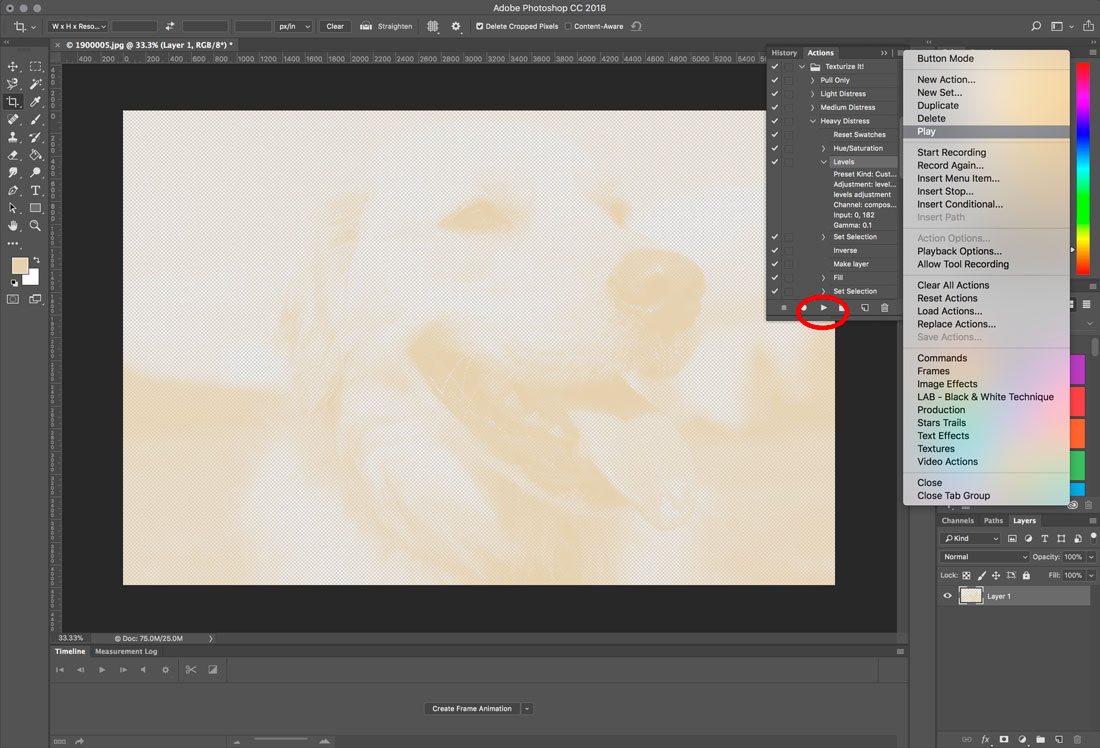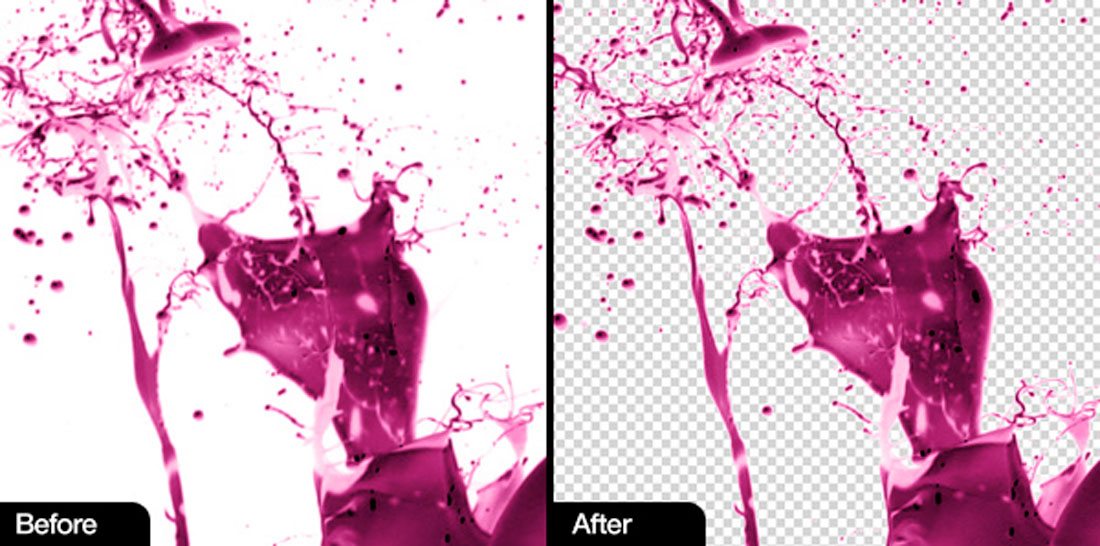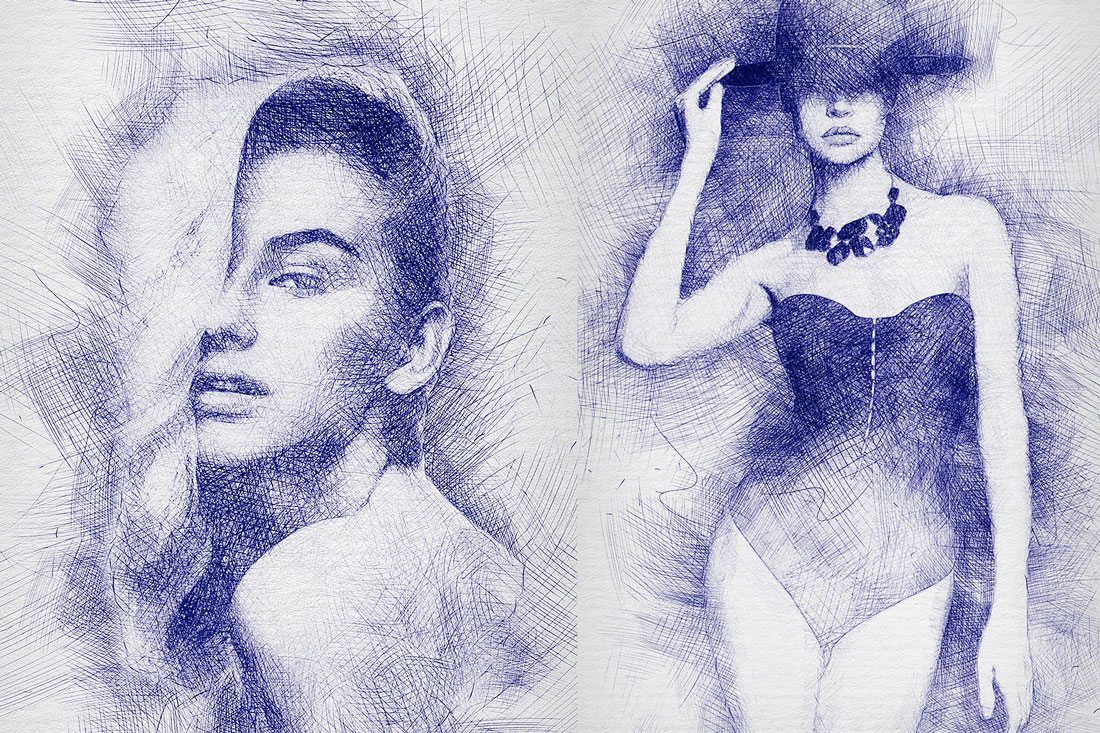如果你尚未使用和編輯圖像的效果,通過PS圖象處理軟件中的Action功能,你可能就錯過了PS圖象處理軟件中一個最好的特征功能。今天,我們將指導你如何安裝和使用PS Action,并分享一些我們最喜歡的嘗試!
對于重復的,或者說需要統一視覺風格的任務來說,PS Action可以節省你的時間,通過記錄第一次編輯行為的整個路徑流程,來“復制-粘貼”(雖然這聽起來好像并不是很現實,但是PS圖象處理軟件的Action功能真的可以做到)。
什么是PS Action?
PS圖象處理軟件的Action功能簡單的來說就是一系列的操作“記錄”,你可以通過這個功能來對一個圖像執行快速的調整,針對不同的文件執行同一系列的命令(這對網站設計以及需要統一視覺的平面設計來說是很重要的)。你可以記錄和創建Action或通過其他來源來下載和安裝。
這個功能的初衷是為了節約反復同一操作或編輯過程中的時間。這對需要通過多個步驟的編輯才能形成最終效果的操作來說最為有效。需要注意的是,應用于記錄操作的設置在不同的文件上可能有所不同,特別是對于
具有不同圖像大小或分辨率的文件。
如果你想學習如何創建自己的PS Action,Adobe在其官方網站中已經列出了幫助頁面以幫助你了解功能的重要提示,包括視頻教程,可以讓你快速的上手。
如何安裝PS Action?

對于絕大多數用戶來說,通過尋找并安裝PS Action來提供一個特殊的效果更有成效。這些操作對批量編輯一組文件已形成統一的視覺外觀和感覺來說很有幫助,因為它們可以讓你編輯文件而產生專業水平的效果,而你可能根本就沒有這種經驗。
你可以通過以下操作步驟來安裝Action文件:
1.下載并解壓縮文件你計劃安裝的Action文件。
2.打開PS圖象處理軟件,在菜單列表中找到Action欄目,單擊即可打開對應的操作面板將打開(在大多數工作區中,默認為右上方)。
3.從菜單中選擇載入Action文件,在導航中你可以保存,解壓和選擇Action文件。一般通過下載的Action文件還包括一些不可安裝的說明文件或指令文件。
4.該操作現在已經安裝并可以使用。
如何執行PS Action?
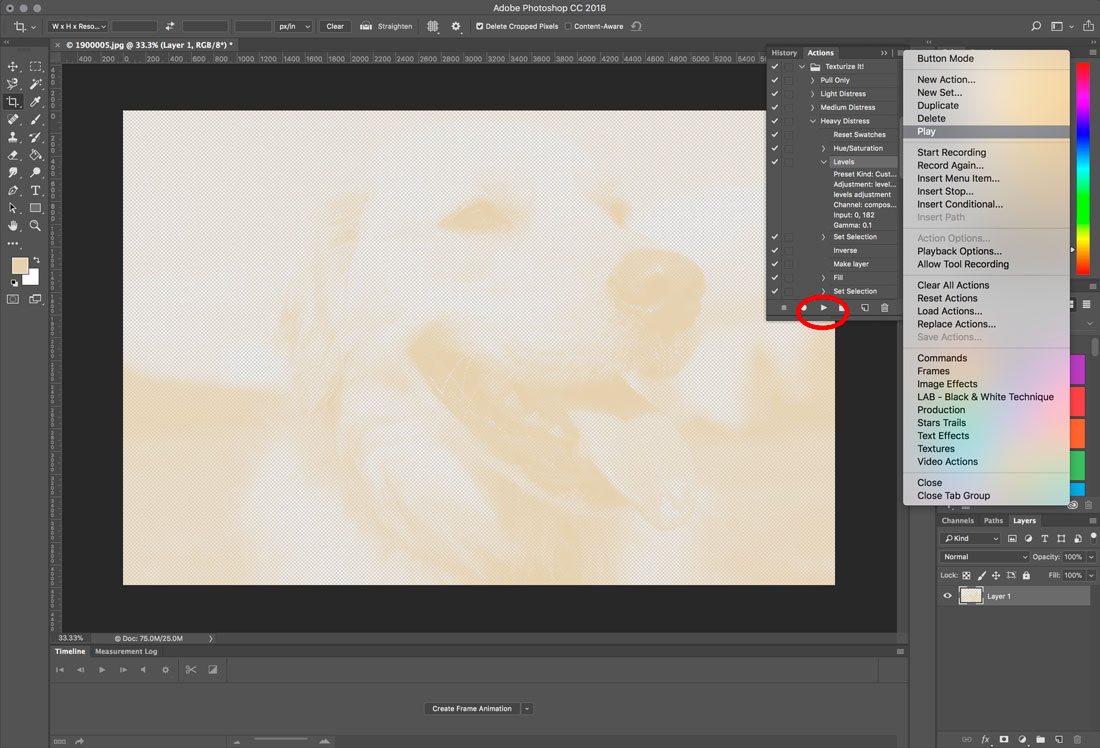
一旦你找到了一個符合設計的PS Action文件,并成功的安裝后,你就可以使用它來批量的處理你的文件了。大多數用戶將此稱為“運行”動作,因為它是軟件中一系列的記錄事件,運行一個Action非常簡單。
以下是如何運行或執行Action的步驟:
1.在Action操作面板中找到所需的操作。
2.單擊名稱左側的三角形,展開可用操作列表。
3.單擊要使用的Action文件,從右上角菜單中選擇“執行”按鈕,該按鈕也位于操作面板的底部。
4.圖像將根據操作中的設置進行調整。
10款你可以嘗試一下的PS Action動作文件
如果你是剛剛開始使用PS Action,你應該通過下載一個免費的Action來探索如何使用它,以及它是如何工作的。這可以幫助你更好地了解工具和功能。這里有10個免費的文件,希望可以幫助你獲得一些靈感:
· Remove White Background Action
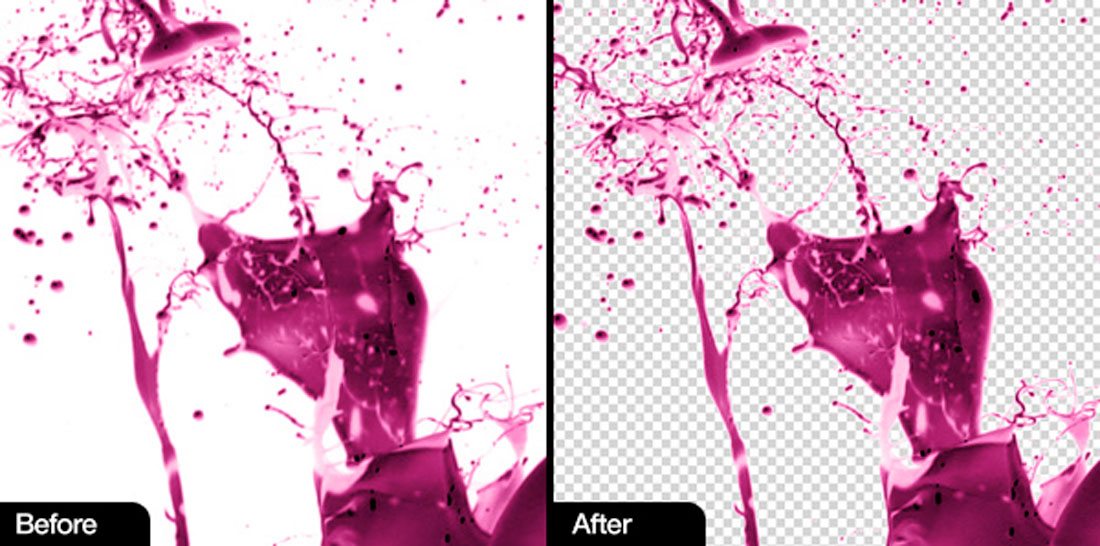
· Aesthete Collection Artistic Actions

· HDR Fix Action

· Night Photos to Twilight Photos

· Wall of Lights

· Soften Skin Tone

· Vintage Color Action

· Pen Sketch
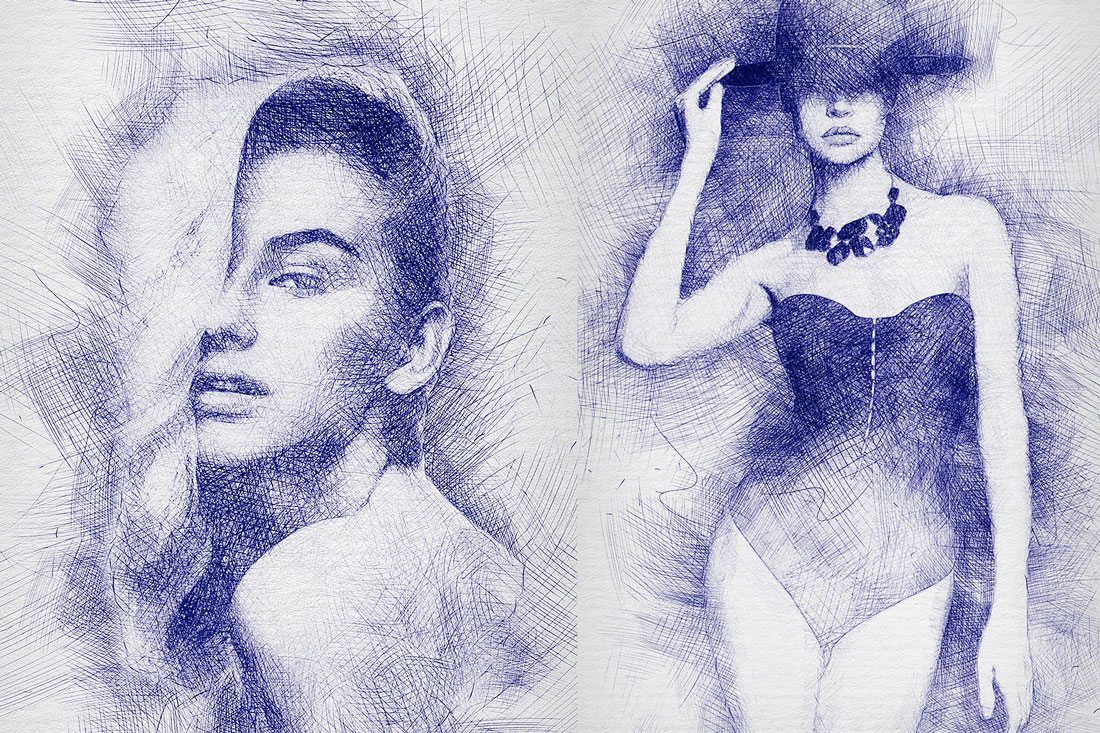
· Eye Bright Action

· Sky Replacer